ae摄像机
在用ae编辑设计视频,需要用到各种特效。下面小编就跟小编们分享一下ae摄像机追踪教程。有需要的小伙伴们快来学习吧。
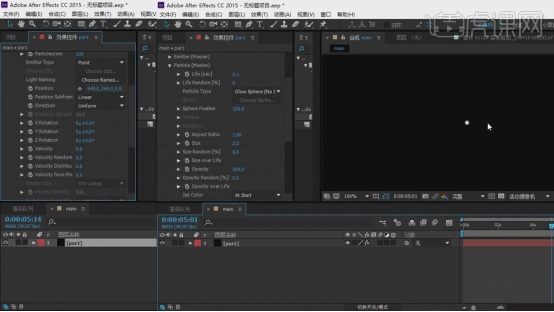
ae摄像机追踪教程分享
在用ae编辑设计视频,需要用到各种特效。下面小编就跟小编们分享一下ae摄像机追踪教程。有需要的小伙伴们快来学习吧。
步骤如下:
1.打开软件AE,新建一个合成,命名为mian,新建一个纯色层,命名为par1,在【效果和预设】中搜索【Particular】添加到纯色层上。调整【Particular】里面的参数。
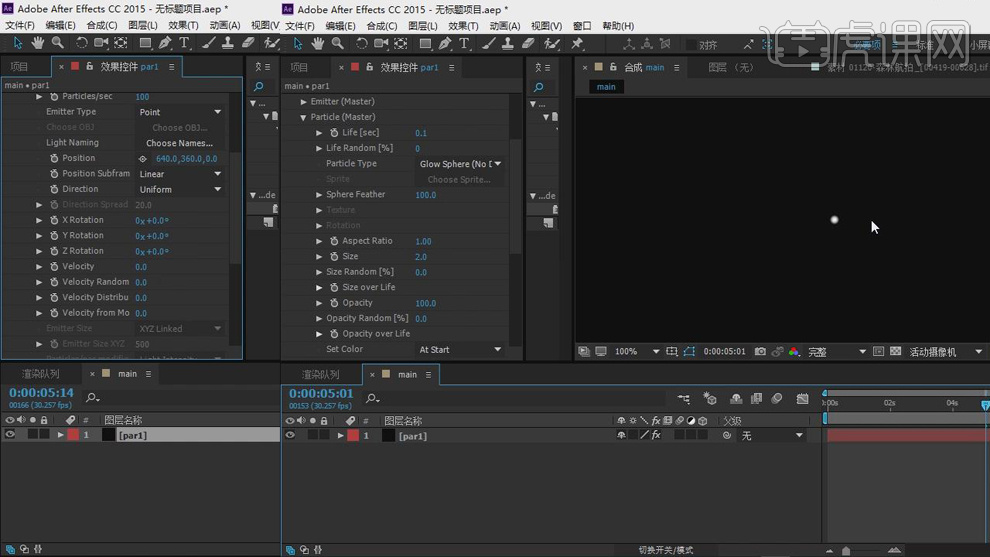
2.在新建一个摄像机,在新建一个灯光层,给灯光放在左边给【位置】打上关键帧,后移几帧,后移几帧移到右边再打上关键帧。
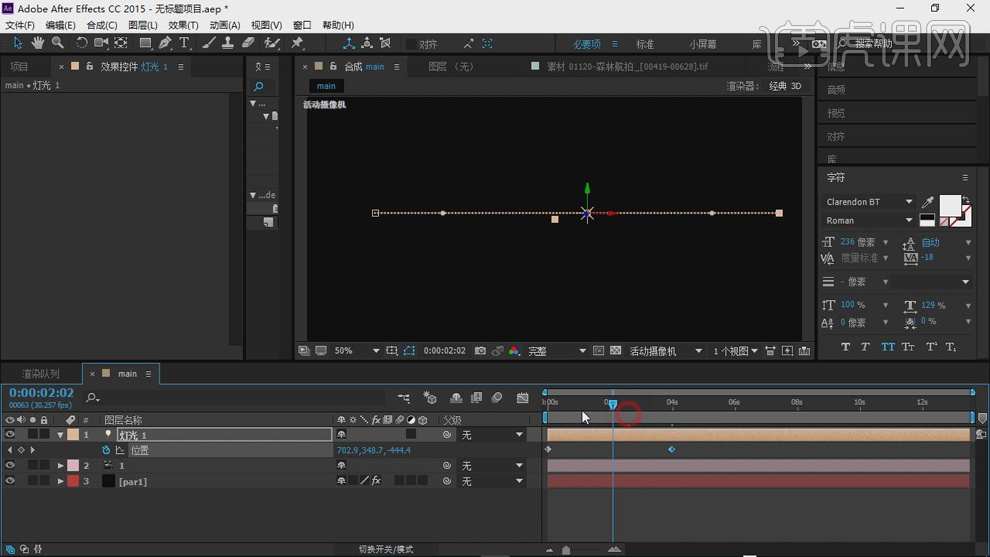
3.再给Emitter Type选择【Light】,在为自定义名称写上灯光。再将【Emitter Size XYZ】设为1。再打开粒子的【Continuously】二次发射,对其下面的参数进行设置。
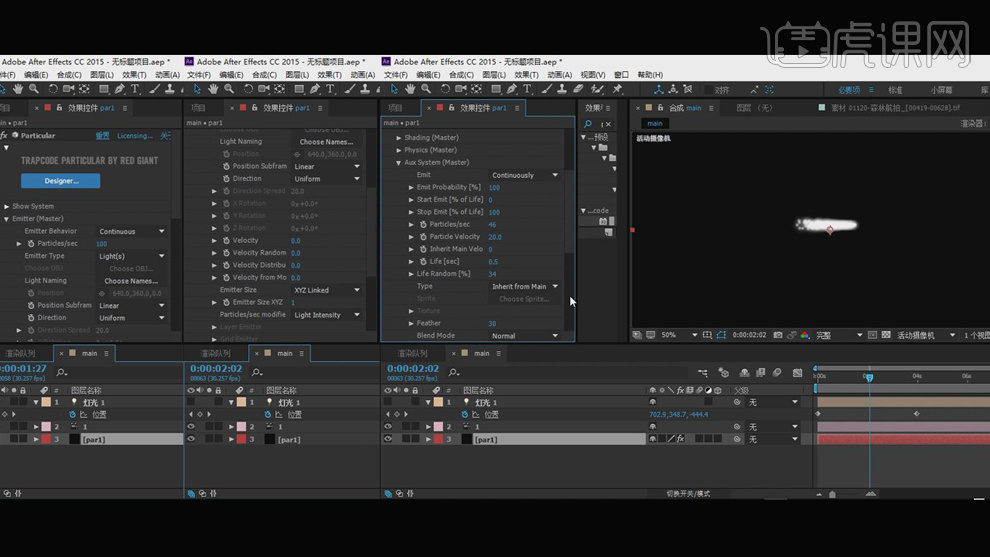
4.在对粒子的效果进行设置和调整。
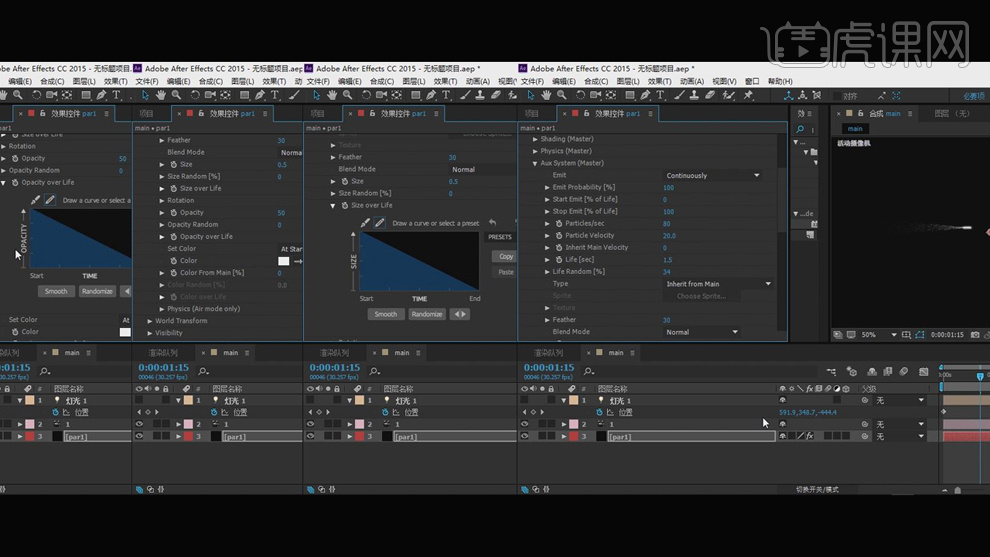
5.导入航拍的素材,将其他的图层都拖入航拍合成中。
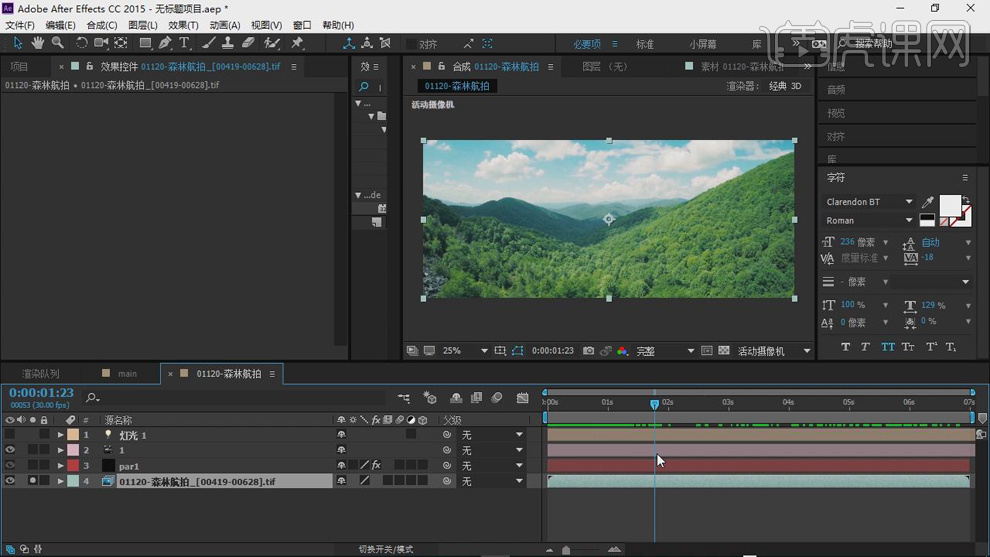
6.删除灯光【位置】的关键帧,选择自定义视图,再回到活动摄像机再添加Z轴进深的关键帧调整关键帧的位置。
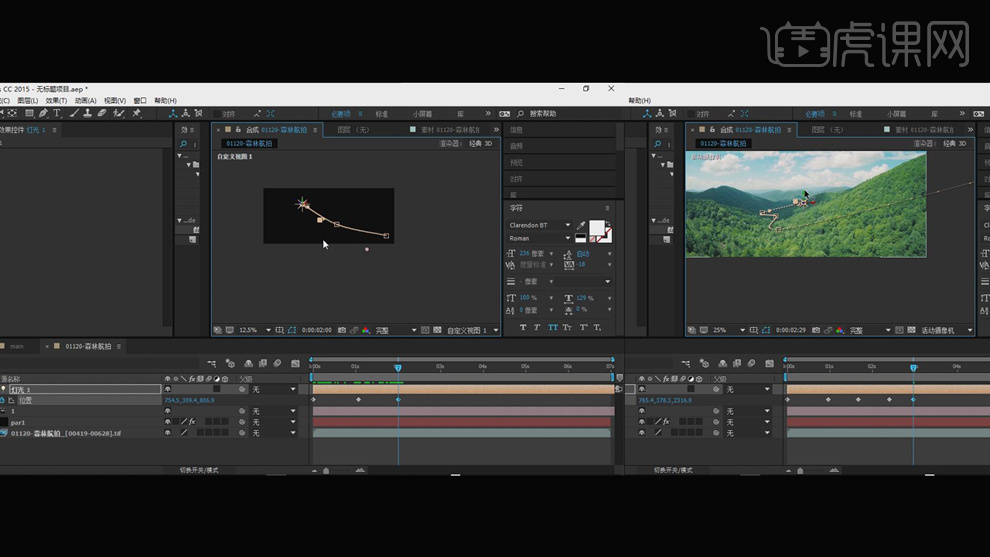
7.再对【Particular】里面的各参数进行设置。
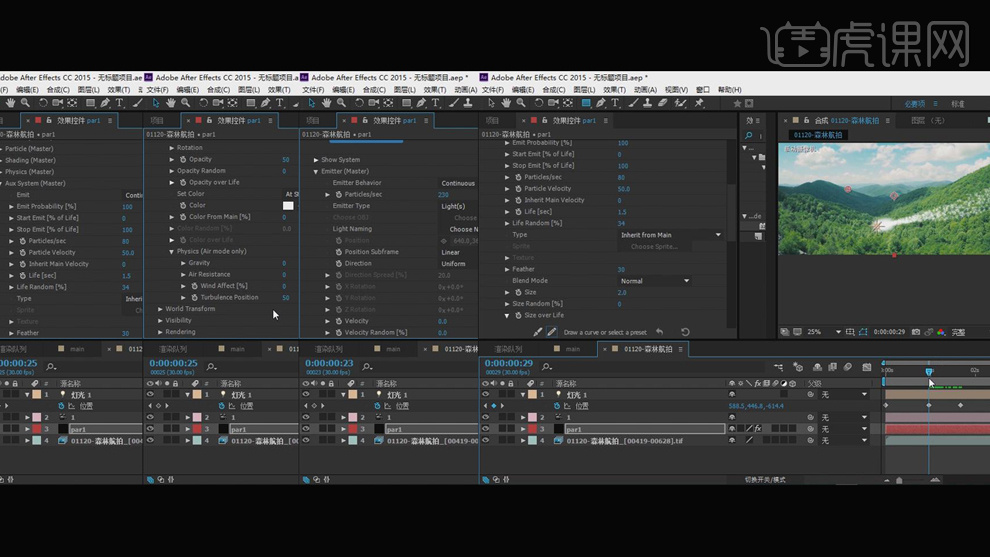
8.新建一个纯色层,命名为par2,再将【Particular】添加到纯色层上。在调整给Emitter Type选择【Light】,在为自定义名称写上灯光。再将【Emitter Size XYZ】设为1。
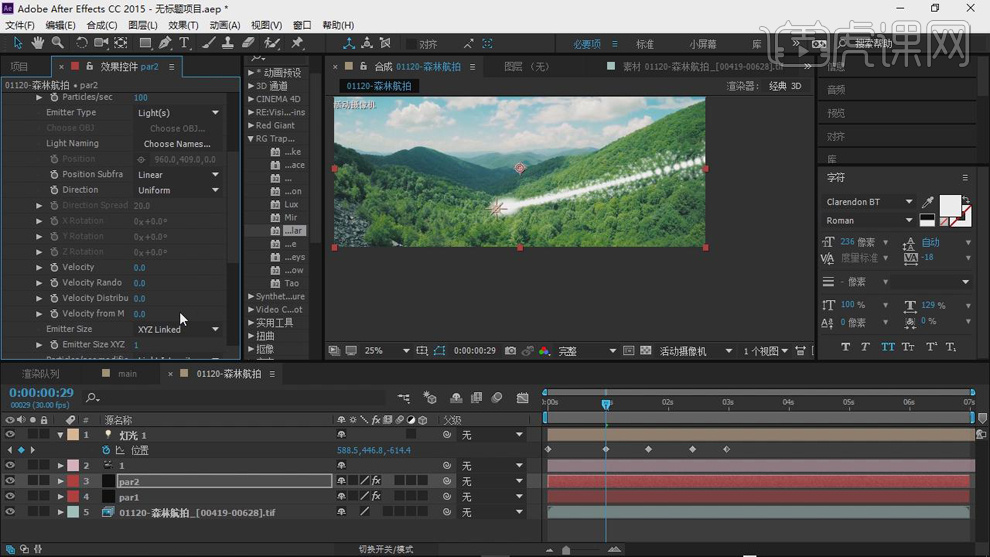
9.再给第二个粒子的各参数进行调整设置。
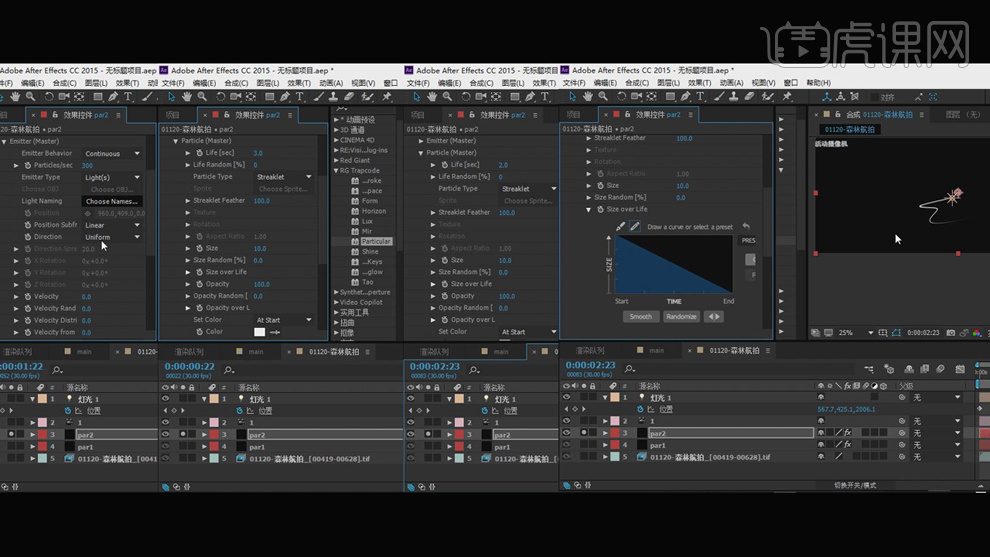
10.新建一个纯色层,命名为par3,再将【Particular】添加到纯色层上。在调整给Emitter Type选择【Light】,在为自定义名称写上灯光。
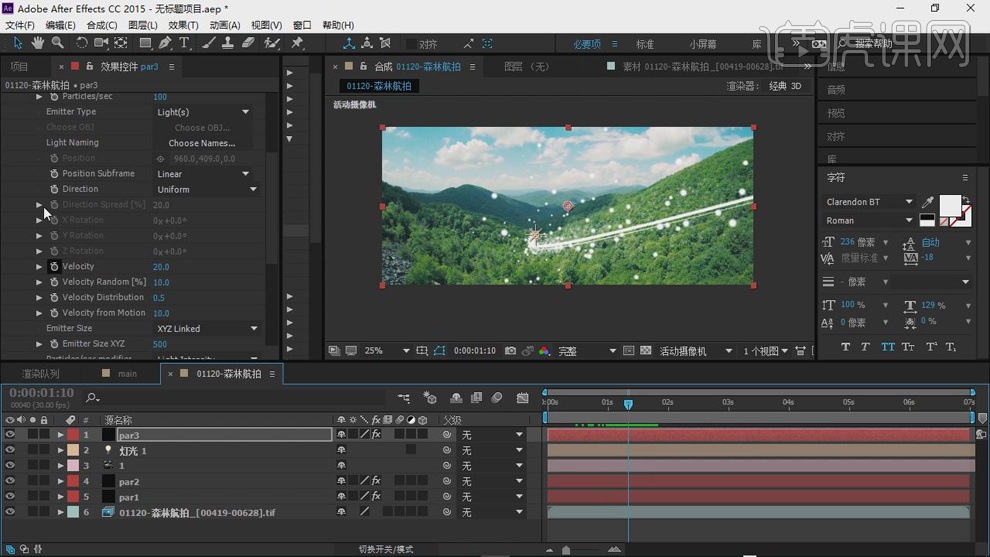
11.再对【Physics】里面的各参数进行设置。
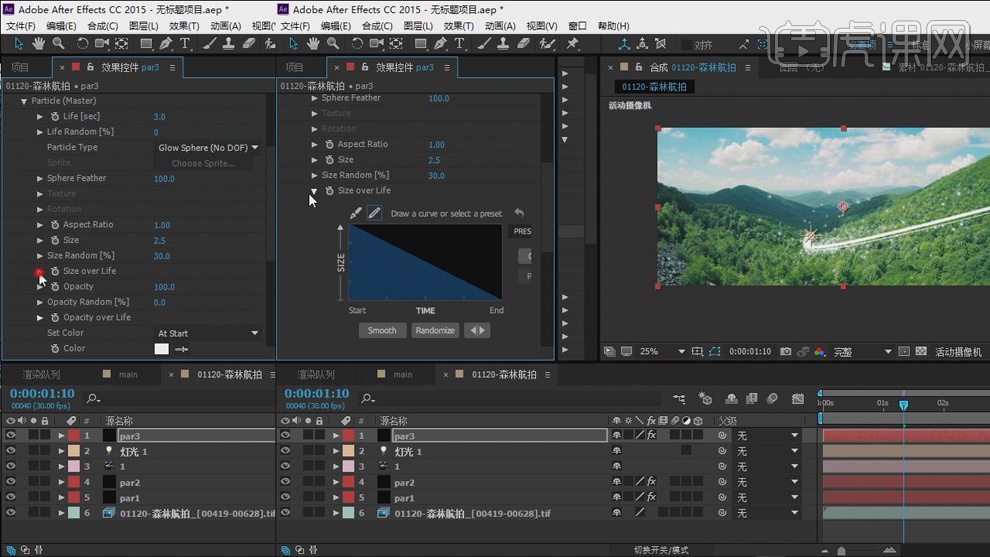
12.选中par3【Ctrl+D】在复制一层,再打开粒子的【Continuously】二次发射,对其下面的参数进行设置。将【Size】设为1。
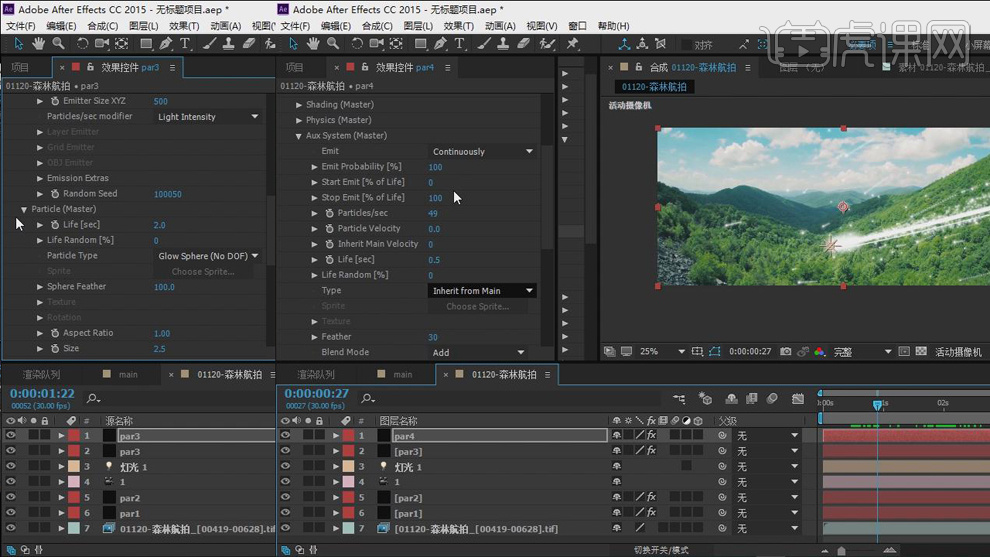
13.在复制一层par3,再对里面的各参数进行调整。
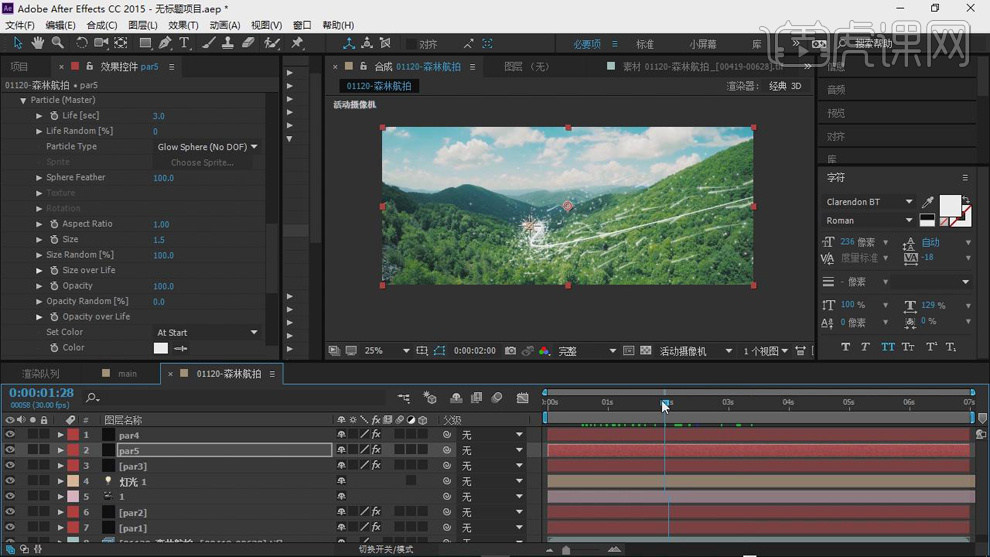
14.选中粒子的所有图层【Ctrl+Shift+C】创建预合成,使用【钢笔工具】做一个蒙版,将【蒙版路径】选择【相减】。将【蒙版羽化】调大。
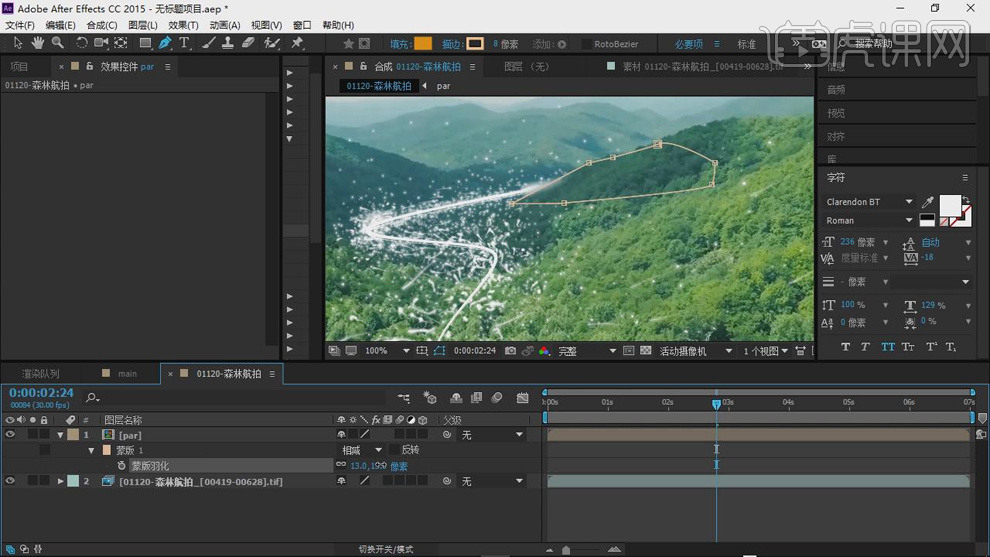
15.给粒子合成添加【发光】,将图层模式选择【相加】。再添加【RSMB】的效果。
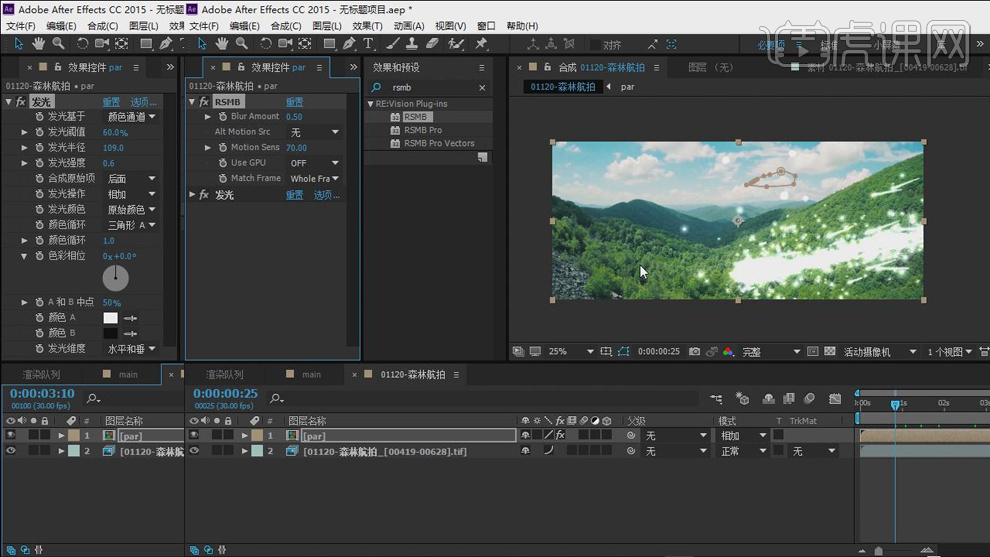
上面的内容就是小编分享给大家ae摄像机追踪教程了,如果觉得简单实用的话,就按照以上的步骤进行操作练习,争取熟练掌握,希望对大家有所帮助。
本篇文章使用以下硬件型号:联想小新Air15;系统版本:win10;软件版本:ae cc2015。
ae摄像机追踪+粒子合成的制作方法你需知!
你们知道ae摄像机追踪是什么吗?其实,理解起来十分简单,ae摄像机追踪是特效结合实拍视频素材来传达视觉信息的一个非常重要的功能;它主要由镜头稳定、跟踪运动、跟踪摄像机、变形稳定器、蒙版跟踪等组成。那么,你们知道ae摄像机追踪+粒子合成的制作方法是什么吗?这里,我给大家准备了一份案例,感兴趣的同学一起来看看吧!
步骤如下:
1.打开软件AE,新建一个合成,命名为mian,新建一个纯色层,命名为par1,在【效果和预设】中搜索【Particular】添加到纯色层上。调整【Particular】里面的参数。
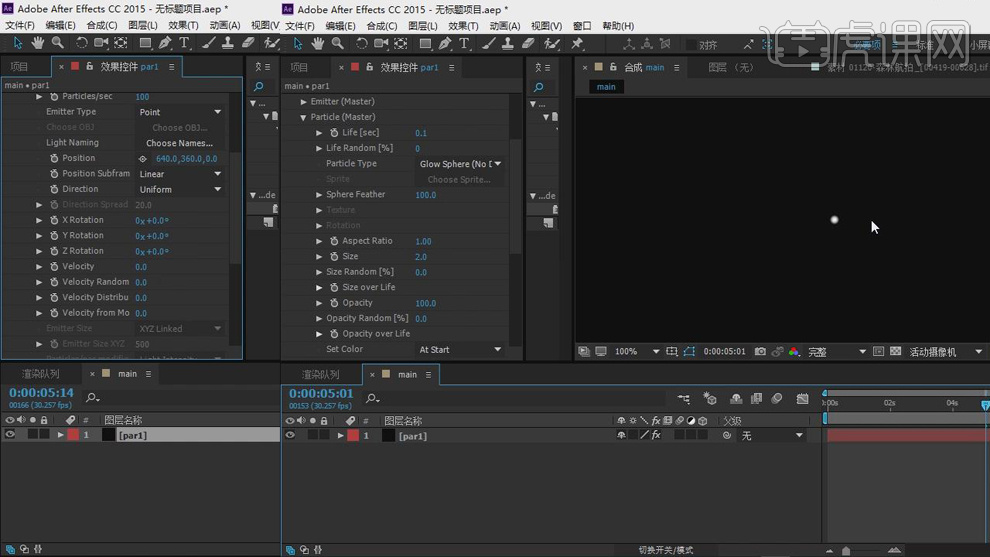
2.在新建一个摄像机,在新建一个灯光层,给灯光放在左边给【位置】打上关键帧,后移几帧,后移几帧移到右边再打上关键帧。
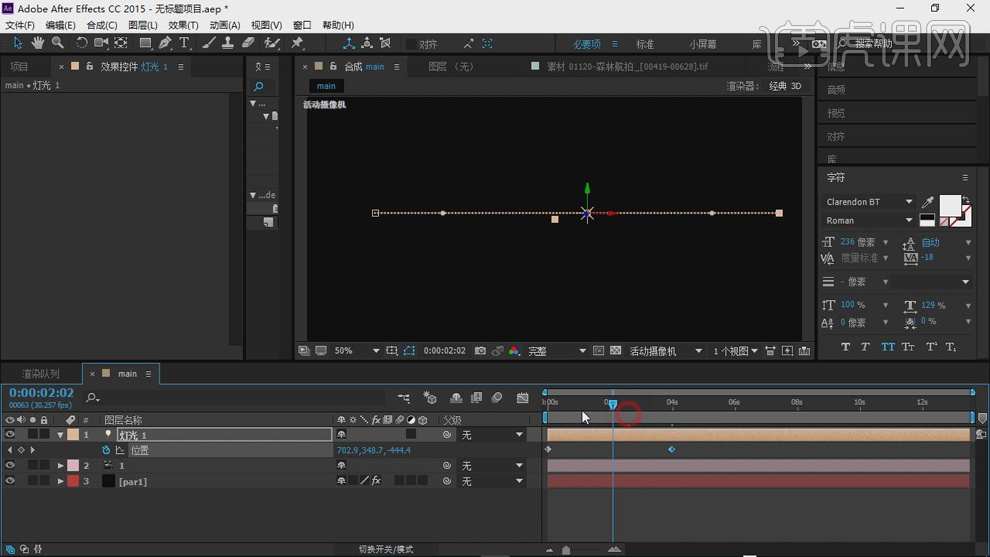
3.再给Emitter Type选择【Light】,在为自定义名称写上灯光。再将【Emitter Size XYZ】设为1。再打开粒子的【Continuously】二次发射,对其下面的参数进行设置。
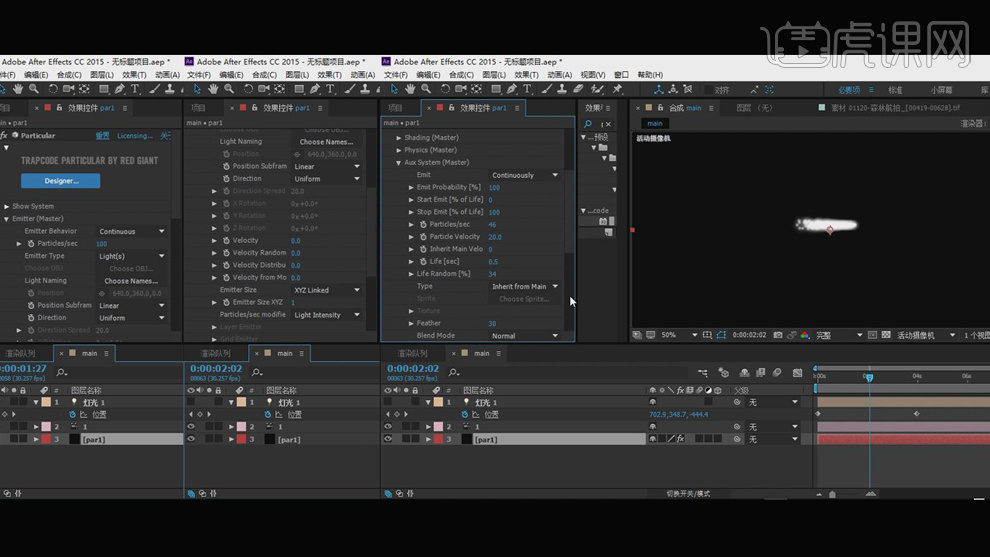
4.在对粒子的效果进行设置和调整。
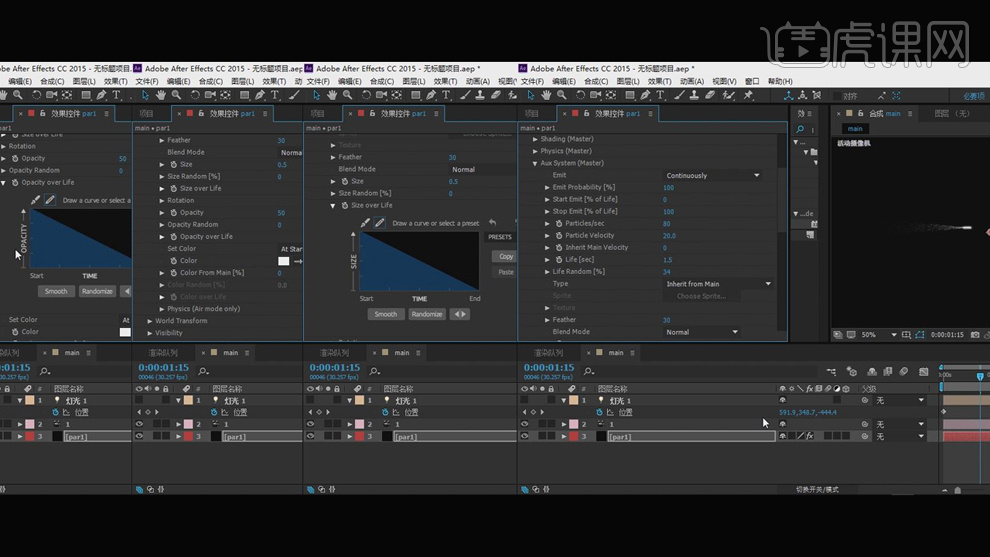
5.导入航拍的素材,将其他的图层都拖入航拍合成中。
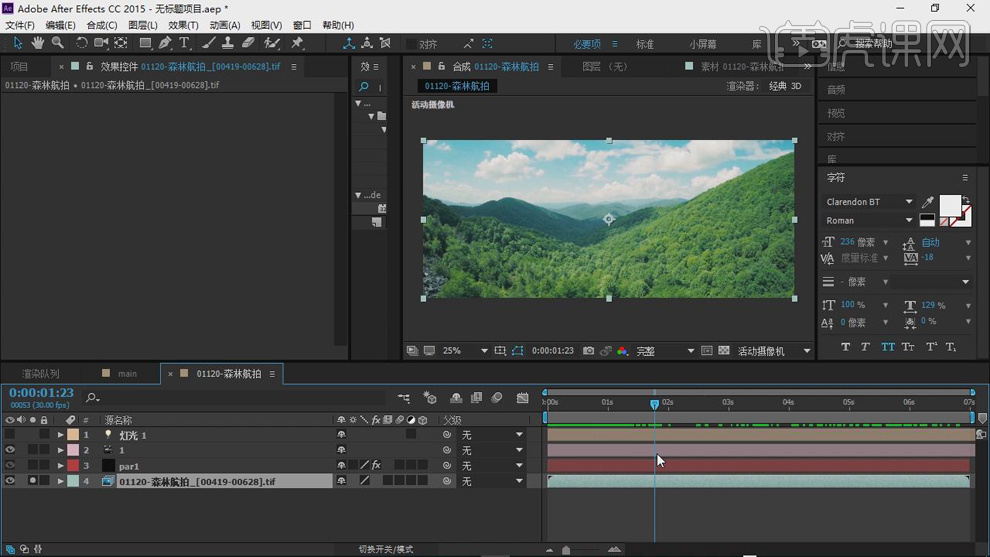
6.删除灯光【位置】的关键帧,选择自定义视图,再回到活动摄像机再添加Z轴进深的关键帧调整关键帧的位置。
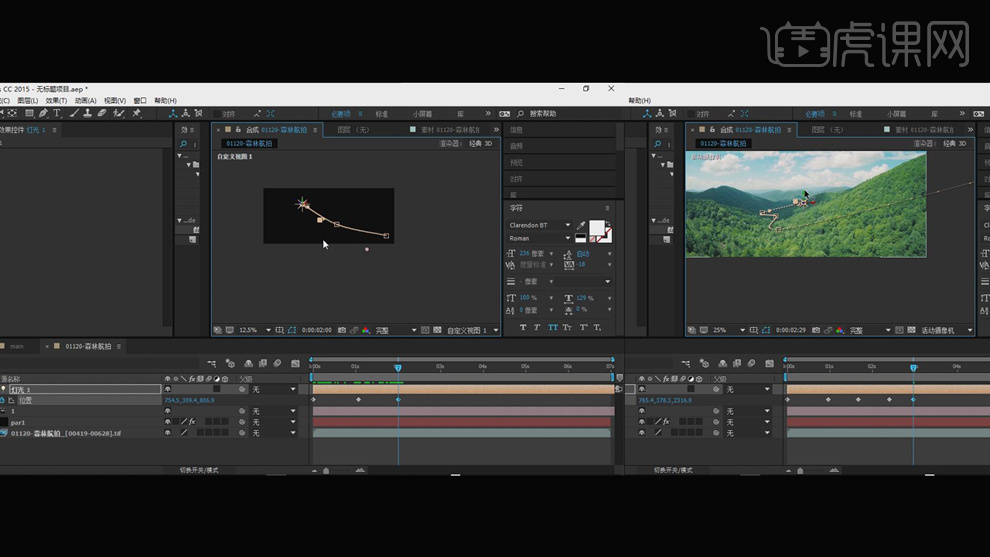
7.再对【Particular】里面的各参数进行设置。
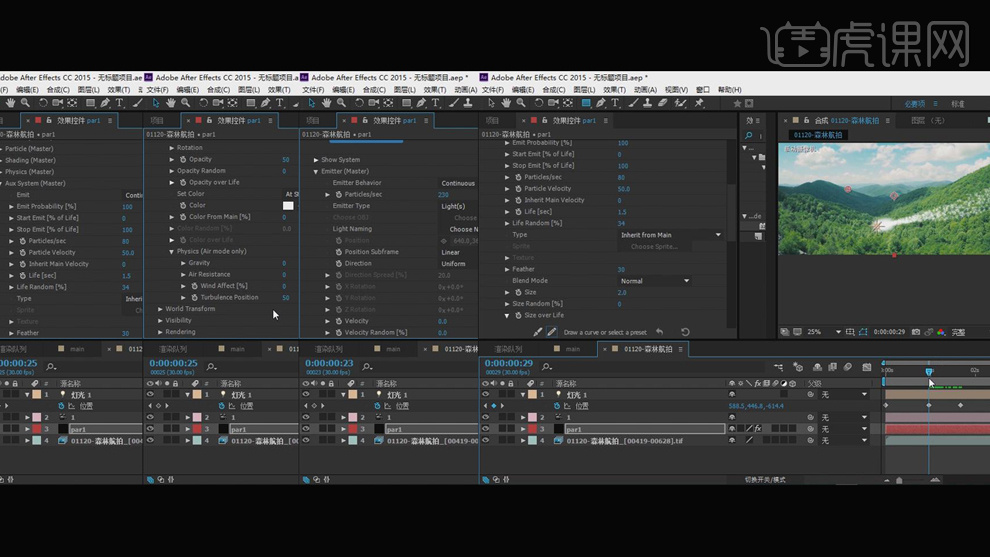
8.新建一个纯色层,命名为par2,再将【Particular】添加到纯色层上。在调整给Emitter Type选择【Light】,在为自定义名称写上灯光。再将【Emitter Size XYZ】设为1。
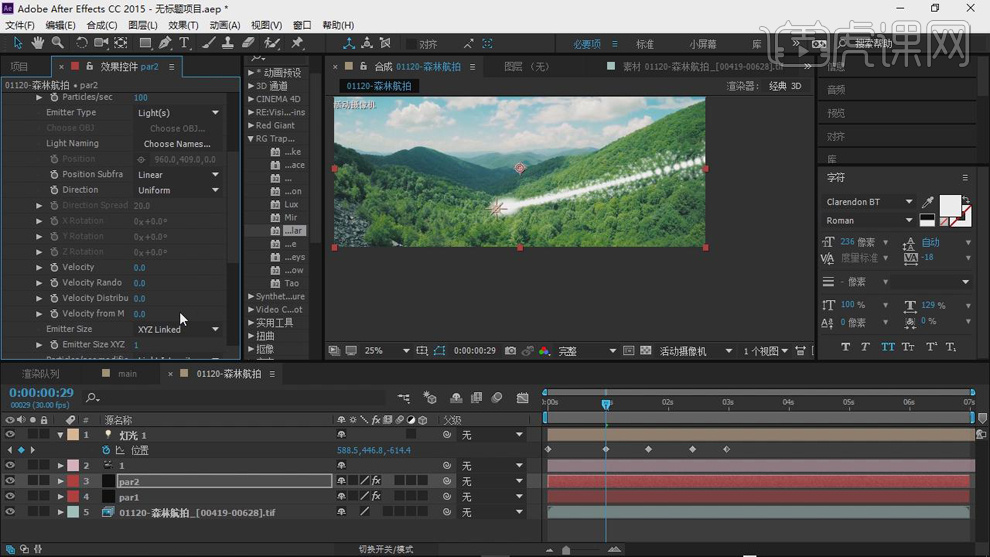
9.再给第二个粒子的各参数进行调整设置。
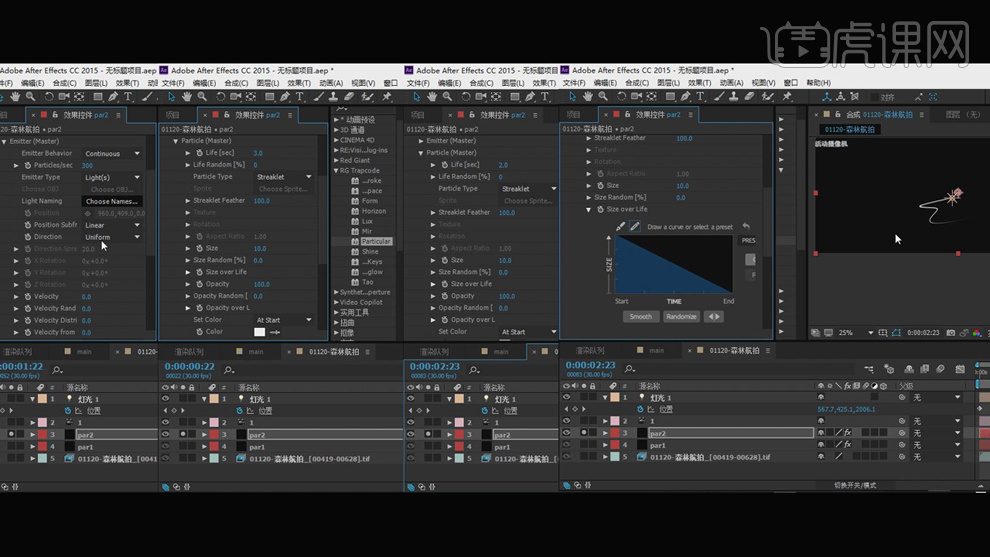
10.新建一个纯色层,命名为par3,再将【Particular】添加到纯色层上。在调整给Emitter Type选择【Light】,在为自定义名称写上灯光。
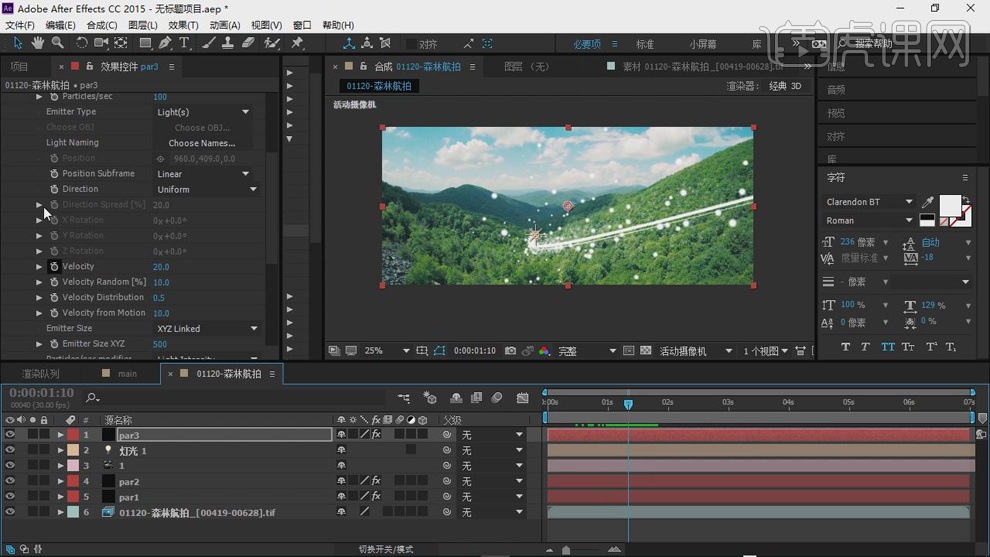
11.再对【Physics】里面的各参数进行设置。
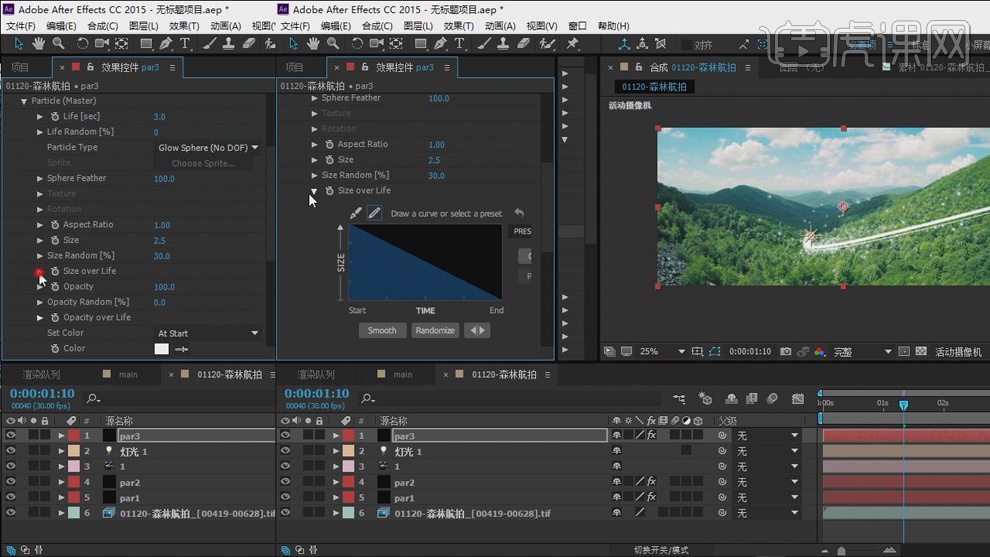
12.选中par3【Ctrl+D】在复制一层,再打开粒子的【Continuously】二次发射,对其下面的参数进行设置。将【Size】设为1。
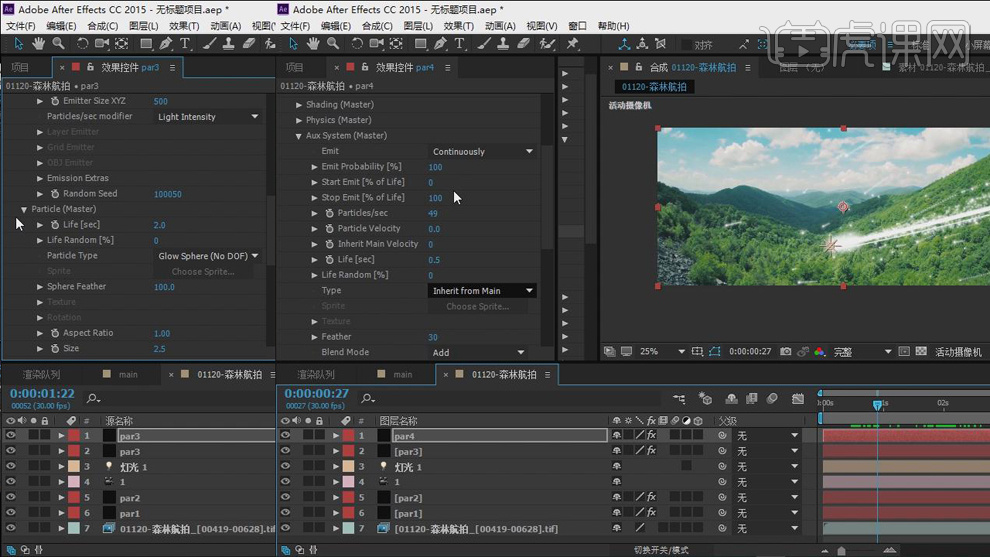
13.在复制一层par3,再对里面的各参数进行调整。
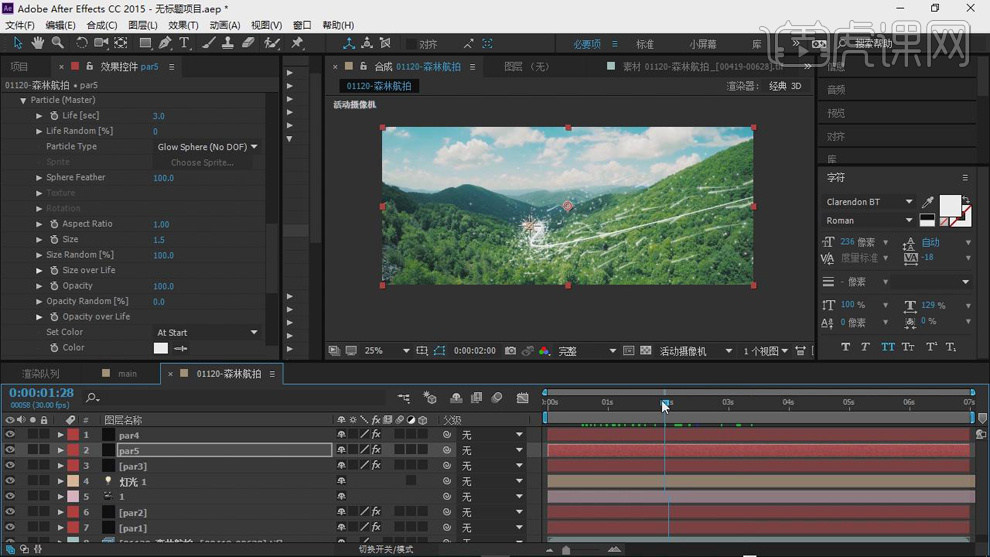
14.选中粒子的所有图层【Ctrl+Shift+C】创建预合成,使用【钢笔工具】做一个蒙版,将【蒙版路径】选择【相减】。将【蒙版羽化】调大。
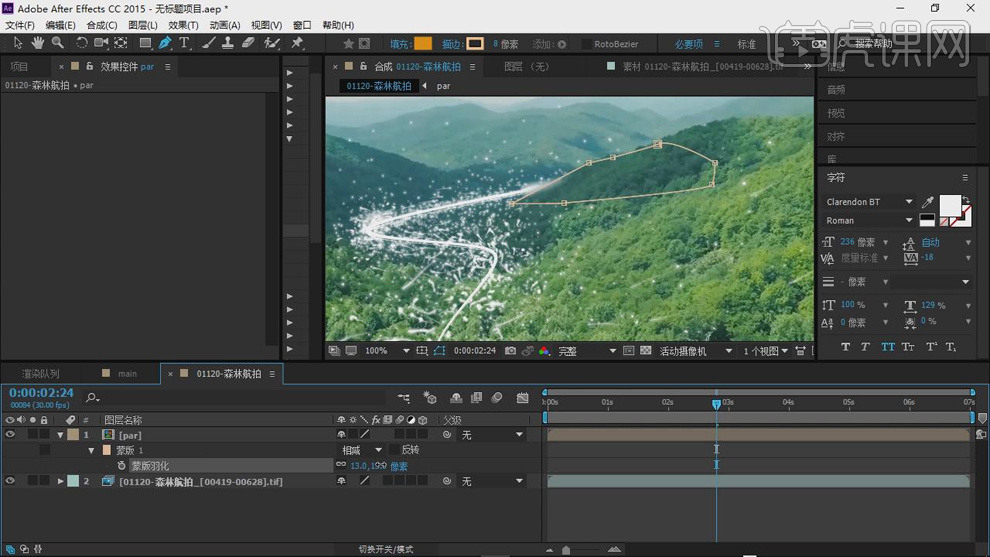
15.给粒子合成添加【发光】,将图层模式选择【相加】。再添加【RSMB】的效果。
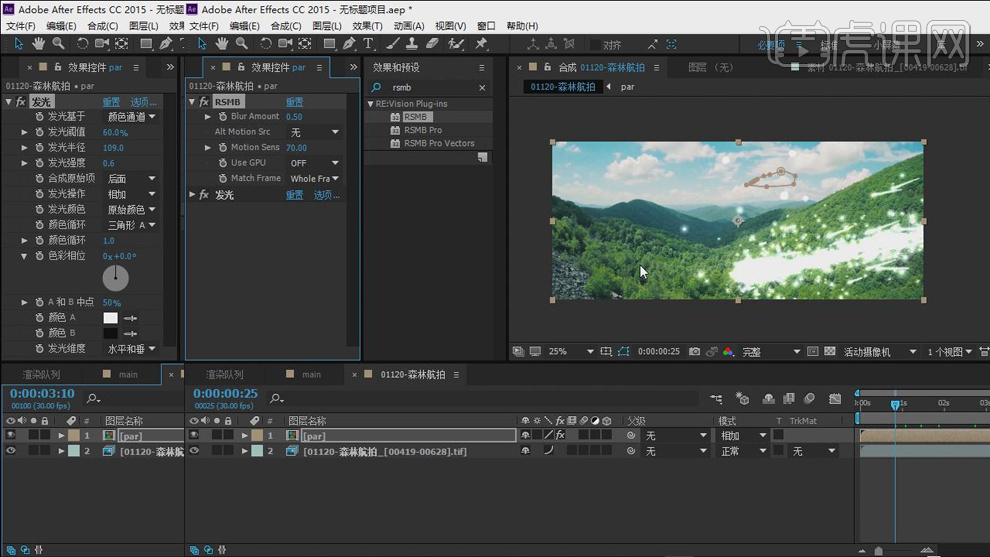
16.最终效果如图所示。

好了,这就是关于ae摄像机追踪+粒子合成的制作方法了,你们学会了吗?一共16个步骤,总体来说,并不是很难;大家按照我的方法试做一遍,就能轻松完成。但是,如果要熟练掌握,还需要同学们在课下多加练习。那我们今天的分享就到这里了,再见吧!
本篇文章使用以下硬件型号:联想小新Air15;系统版本:win10;软件版本:Adobe After Effects 2015。



